Проблема с разрядкой аккумулятора в macOS Sonoma
У MacBook может увеличиться расход заряда батареи после обновления из-за фоновых действий, таких как индексирование Spotlight и резервное копирование Time Machine.
Однако если высокий уровень использования батареи сохраняется в течение нескольких дней, это может указывать на другую проблему.
Сегодня я поделюсь некоторыми советами, как минимизировать разрядку аккумулятора в macOS Sonoma.
Давай начнем!
Что вызывает проблемы с разрядкой аккумулятора в macOS Sonoma?
Ваш MacBook может потреблять больше заряда батареи, чем обычно, по следующим причинам:
- Фоновые процессы после обновления (индексация, синхронизация, резервное копирование)
- Слишком много приложений, работающих в фоновом режиме
- Неоптимизированные сторонние приложения
- Системные сбои
- Плохое состояние батареи
Как решить проблему с разрядкой аккумулятора macOS Sonoma: 8 способов
1. Закройте неиспользуемые фоновые приложения.
Фоновые приложения часто существенно способствуют разрядке аккумулятора MacBook.
При работе от аккумулятора, особенно во время движения, очень важно закрывать все неиспользуемые приложения.
Чтобы определить активные приложения, используйте Монитор активности:
- Нажмите Command + пробел, чтобы открыть Spotlight.
- Найдите Монитор активности и откройте его.
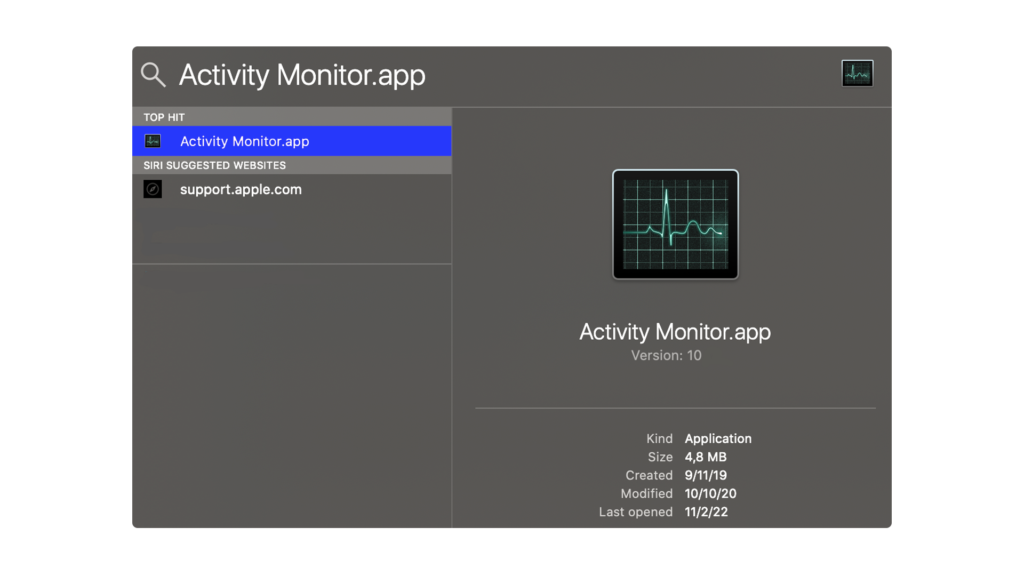
- В мониторе активности нажмите вкладку «Энергия», чтобы просмотреть запущенные приложения.
- Закройте все ненужные приложения.
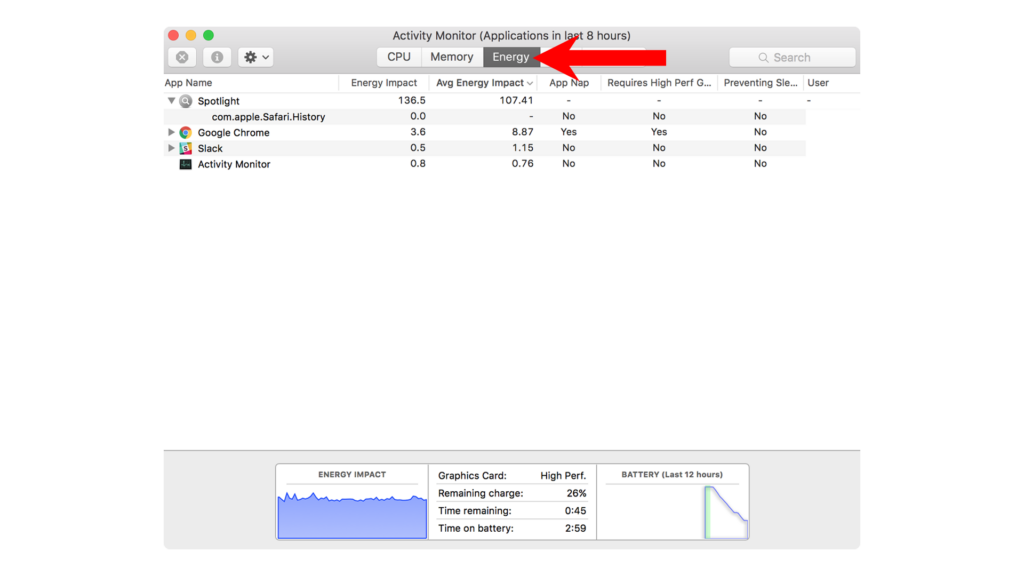
2. Обновите свои приложения
Некоторые сторонние приложения могут быть устаревшими и еще не оптимизированы для macOS Sonoma.
Чтобы обеспечить оптимальную производительность, регулярно обновляйте все свои приложения. Это помогает избежать проблем совместимости и оптимизации.
Чтобы обновить приложения, установленные из App Store:
- Откройте App Store на своем Mac.
- Теперь нажмите вкладку «Обновления» в боковом меню.
- Установите все доступные обновления.
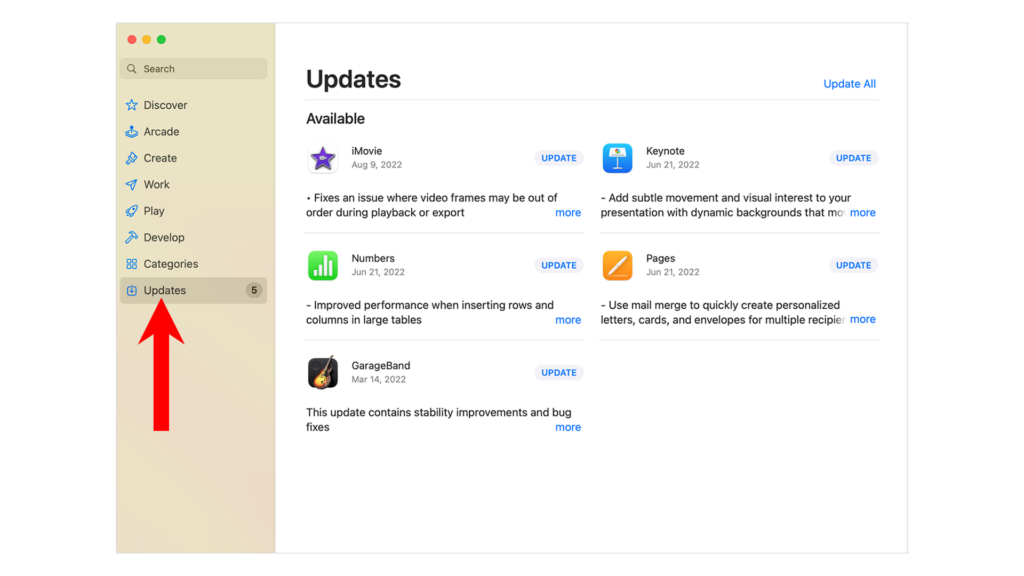
Примечание
Если программное обеспечение получено не из App Store, обратитесь к разработчику за инструкциями по обновлению приложения.
3. Уменьшите яркость экрана.
Чрезмерная яркость экрана является основным фактором, способствующим быстрому разряду аккумулятора вашего MacBook.
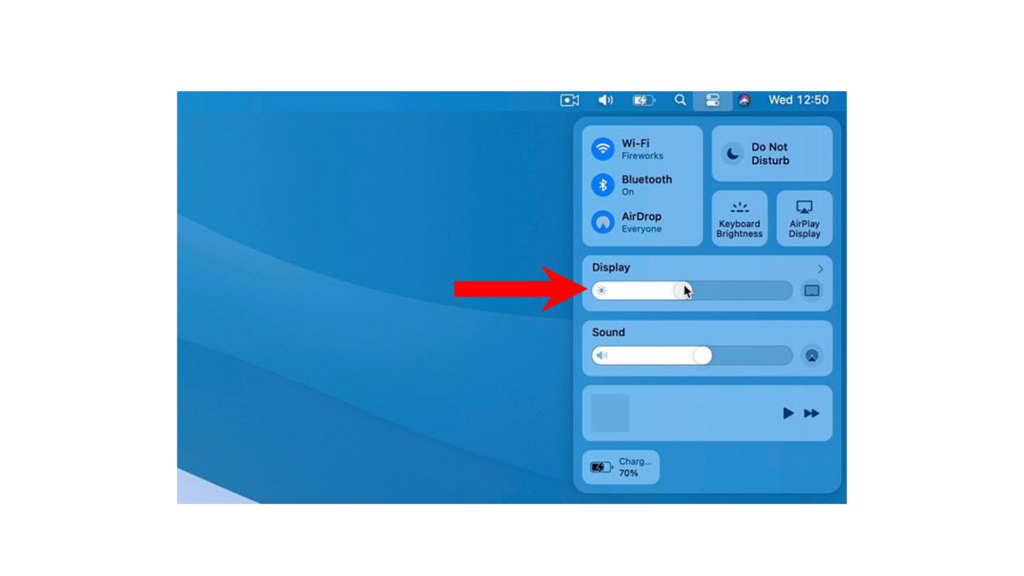
Чтобы продлить срок службы батареи, отрегулируйте яркость экрана до комфортного уровня, в идеале 50–60 %, при котором изображение будет оставаться четко видимым.
4. Отключите неиспользуемые элементы автозагрузки.
Элементы автозагрузки, представляющие собой сторонние приложения, которые запускаются автоматически при загрузке MacBook, могут существенно нагружать вашу систему. Чрезмерное количество этих предметов может привести к быстрому разряду аккумулятора.
Чтобы управлять элементами автозагрузки, выполните следующие действия:
- На вашем Mac откройте меню Apple в верхнем левом углу.
- Теперь перейдите в Системные настройки.
- Нажмите «Основные» > «Элементы входа».
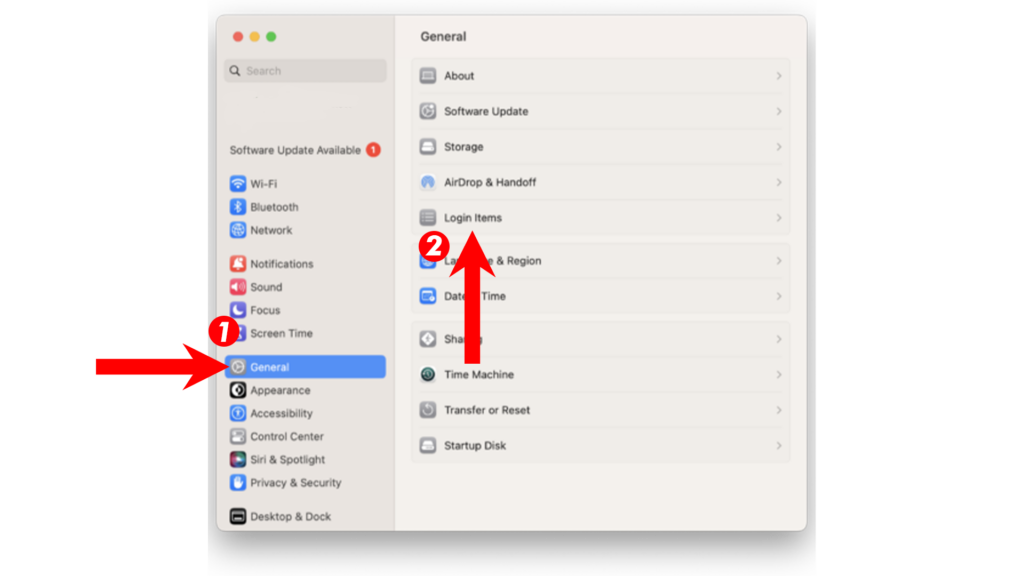
- Определите приложения, которые вам не нужны при запуске, и удалите их.
- Перезагрузите Mac, чтобы применить изменения.
5. Отключите Wi-Fi и Bluetooth.
Еще один способ сэкономить заряд батареи на MacBook — отключить неиспользуемые функции.
Если вам в настоящее время не требуется подключение Bluetooth или Wi-Fi, отключите их, чтобы избежать ненужного расхода заряда батареи.
6. Отключите ненужные аксессуары.
Подключение множества аксессуаров к вашему MacBook может привести к непреднамеренному разряду аккумулятора.
Это связано с тем, что ваш MacBook обеспечивает питание всех подключенных сторонних аксессуаров, таких как USB-концентраторы, внешние накопители и охлаждающие подставки.
Чтобы продлить срок службы батареи, отключайте все второстепенные аксессуары при работе исключительно от батареи.
7. Обновите свой Mac до последней версии.
Если вы заметили повышенный расход заряда батареи после обновления до macOS Sonoma, это может быть связано с программным сбоем.
Чтобы исключить это, посмотрите, есть ли новая версия Sonoma, и установите ее.
- Нажмите значок Apple в левом верхнем углу экрана, чтобы открыть меню Apple.
- Выберите Системные настройки.
- В настройках перейдите в «Основные» > «Обновление программного обеспечения».
- Если доступна новая версия, следуйте инструкциям на экране, чтобы установить ее.
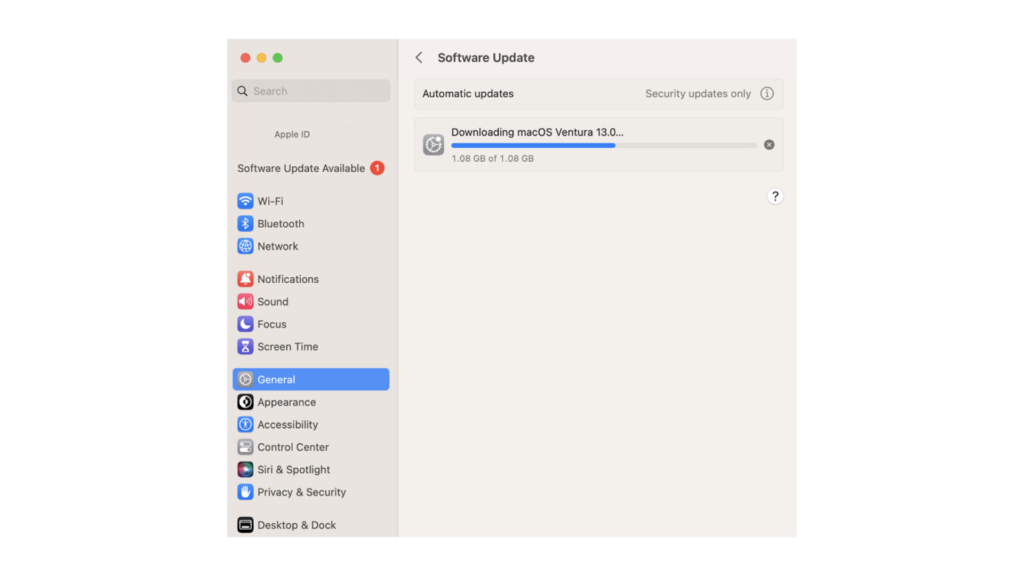
Примечание:
- Ваш Mac может перезагружаться несколько раз во время процесса обновления.
- Кроме того, может показаться, что индикатор выполнения обновления зависает. Если это произойдет, избегайте вмешательства; Обновление программного обеспечения может занять несколько минут.
8. Проверьте состояние батареи вашего Mac
Если ваш MacBook продолжает разряжаться, важно оценить состояние его аккумулятора. Со временем аккумулятор изнашивается и может потребоваться замена.
Чтобы проверить состояние аккумулятора вашего MacBook, выполните следующие действия:
- Нажмите логотип Apple в левом верхнем углу экрана.
- Перейдите в Настройки системы.
- Нажмите «Батарея».
- Найдите раздел «Состояние батареи» и проверьте, в порядке ли ваша батарея.
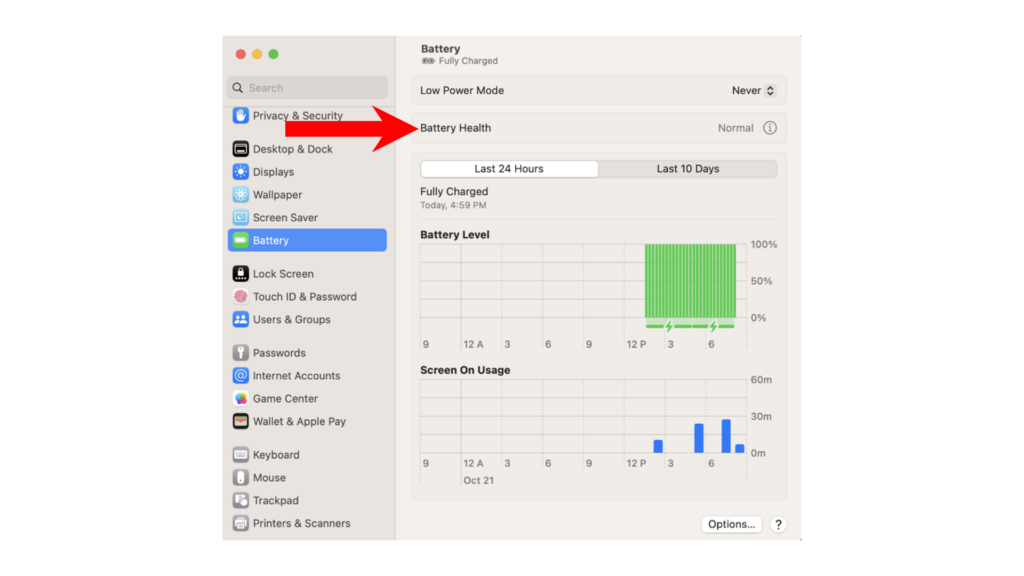
Если аккумулятор требует замены, свяжитесь с командой Apple для дальнейшей помощи.
Часто задаваемые вопросы
Почему аккумулятор моего Mac в Сономе быстро разряжается?
Обычно ваш Mac расходует больше заряда батареи после серьезного обновления ОС. Такое повышенное потребление связано с необходимыми первоначальными настройками, которые готовят все новые функции к использованию, включая индексацию Spotlight, резервное копирование Time Machine и синхронизацию iCloud.
Почему аккумулятор моего Mac внезапно разряжается так быстро?
Если вы столкнулись с неожиданной разрядкой аккумулятора на вашем Mac, это может означать, что аккумулятор разряжен и может потребоваться замена.
Чтобы проверить состояние аккумулятора вашего Mac, выполните следующие действия:
- Нажмите на логотип Apple в левом верхнем углу экрана.
- Перейдите к настройкам системы.
- Выберите Батарея.
- Найдите раздел «Состояние батареи».
Проверьте, может ли емкость вашей батареи по-прежнему поддерживать максимальную производительность или ее необходимо отремонтировать.
Плохо ли разряжать батарею Mac?
Да. Apple предлагает никогда полностью не разряжать батарею вашего устройства. Это может привести к тому, что аккумулятор перейдет в состояние глубокого разряда, что сделает его неспособным удерживать заряд.
Почему заряд батареи моего Mac остается на уровне 80 %?
Если ваш Mac не заряжается выше 80 %, возможно, это связано с тем, что активирована функция оптимизированной зарядки аккумулятора.
Чтобы отключить эту функцию, выполните следующие действия:
- Откройте меню Apple и нажмите «Системные настройки».
- Откройте вкладку «Аккумулятор» в боковом меню.
- Найдите «Оптимизированную зарядку аккумулятора» и отключите ее.





